- Mwandishi Jason Gerald [email protected].
- Public 2024-01-19 22:14.
- Mwisho uliobadilishwa 2025-01-23 12:48.
WikiHow inafundisha jinsi ya kubadilisha jina linaloonekana wakati wa kutuma barua pepe kupitia Gmail. Unaweza kubadilisha jina katika toleo la eneo-kazi la Gmail na programu ya simu. Walakini, Google hukuruhusu kubadilisha jina lako hadi mara tatu kwa siku 90. Pia, huwezi kubadilisha anwani yako ya barua pepe.
Hatua
Njia 1 ya 2: Kupitia Tovuti ya eneokazi
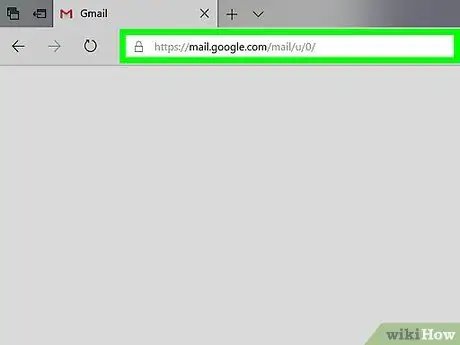
Hatua ya 1. Fungua Gmail
Tembelea https://www.gmail.com/ kupitia kivinjari cha wavuti cha kompyuta yako. Ukurasa wa kikasha cha Gmail utaonekana ikiwa tayari umeingia katika akaunti yako.
Ikiwa sivyo, ingiza anwani yako ya barua pepe na nywila wakati unahamasishwa
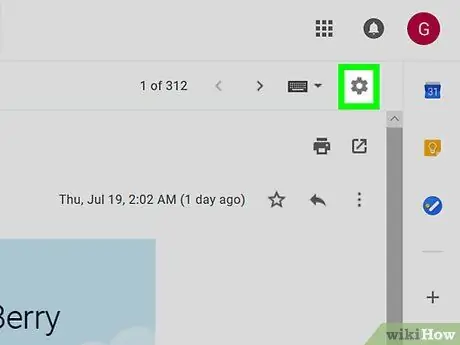
Hatua ya 2. Bonyeza ikoni ya gia
Iko kona ya juu kulia ya kikasha chako cha Gmail. Baada ya hapo, menyu kunjuzi itaonyeshwa. Chaguo hili liko kwenye menyu kunjuzi. Mara tu unapobofya, ukurasa wa mipangilio ("Mipangilio") utafunguliwa. Kichupo hiki kiko juu ya ukurasa. Chaguo hili ni kinyume na sehemu ya "Tuma barua kama" ya ukurasa wa mipangilio. Mara baada ya kubofya, menyu ya ibukizi itaonekana. Safu hii ni safu ya pili kutoka juu. Kwenye uwanja wa maandishi tupu, andika jina unalotaka kutumia. Iko chini ya dirisha. Baada ya hapo, mabadiliko ya jina yatahifadhiwa na dirisha litafungwa. Gonga ikoni ya programu ya Gmail, ambayo inaonekana kama "M" nyekundu kwenye mandharinyungu nyeupe. Iko kona ya juu kushoto ya skrini. Mara baada ya kuguswa, menyu ya kutoka itatokea. Iko chini ya menyu ya kutoka. Gusa anwani ya barua pepe ya akaunti hiyo na jina unalotaka kubadilisha. Iko juu ya menyu. Ni juu ya ukurasa. Jina linaonyeshwa kwenye uwanja wa maandishi wa "Jina" juu ya ukurasa. Unapohamasishwa, andika nenosiri kwa anwani ya barua pepe, kisha ugonge IJAYO ”. Hatua ya 9. Gusa ikoni ya "Hariri" Ni ikoni ya penseli kulia kwa jina. Baada ya hapo, menyu ya pop-up itaonyeshwa. Andika jina unalotaka katika sehemu za "Kwanza" na / au "Mwisho". Iko chini ya dirisha la pop-up. Chaguo hili linahakikisha kuwa unataka kubadilisha jina lako na kuelewa kuwa unaweza kubadilisha jina tena mara mbili katika siku 90 zijazo.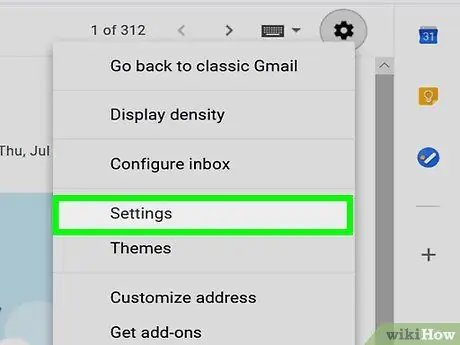
Hatua ya 3. Bonyeza Mipangilio
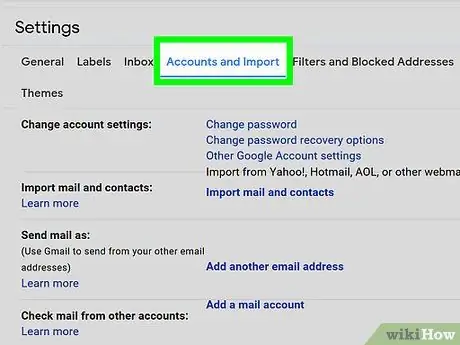
Hatua ya 4. Bonyeza Akaunti na Uingize
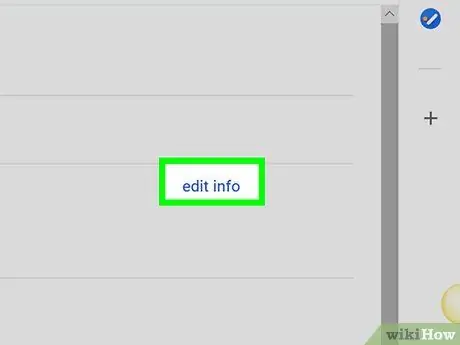
Hatua ya 5. Bonyeza hariri maelezo
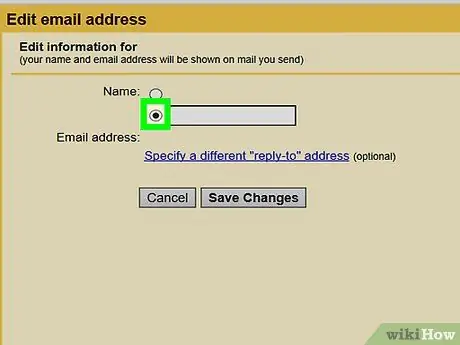
Hatua ya 6. Angalia kisanduku kando ya uwanja wa maandishi tupu
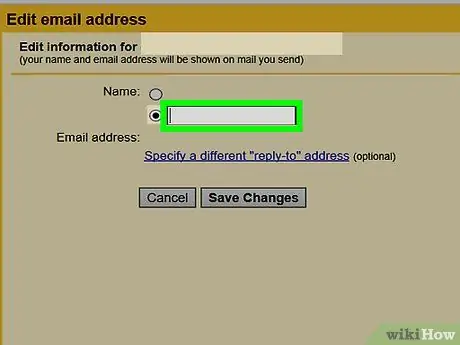
Hatua ya 7. Andika jina unalotaka
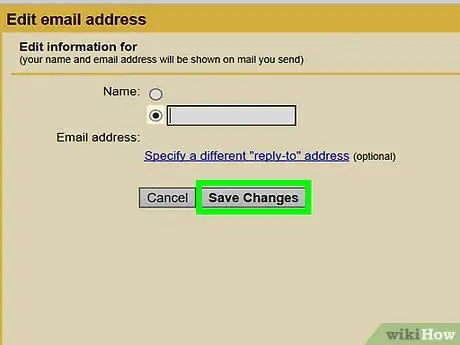
Hatua ya 8. Bonyeza Hifadhi Mabadiliko
Njia 2 ya 2: Kupitia Programu ya Simu ya Mkononi
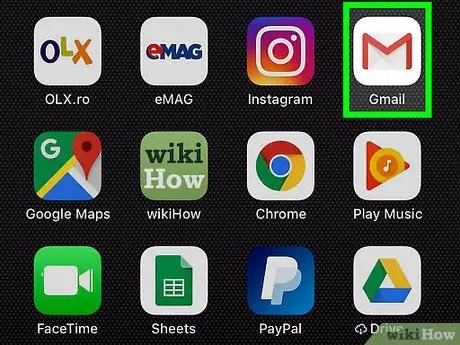
Hatua ya 1. Fungua Gmail
Ikiwa haujaingia kwenye akaunti yako, andika anwani yako ya barua pepe na nywila wakati unahamasishwa
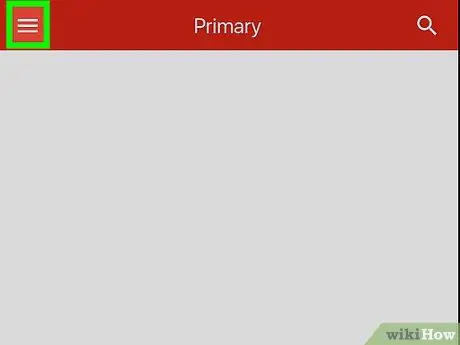
Hatua ya 2. Gusa
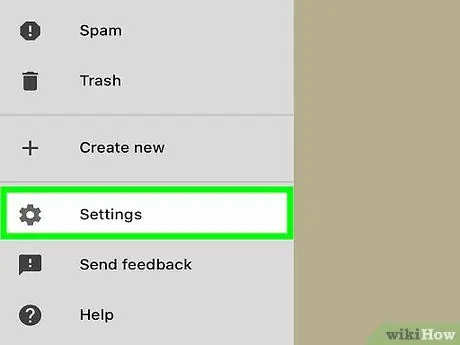
Hatua ya 3. Telezesha skrini na uguse Mipangilio
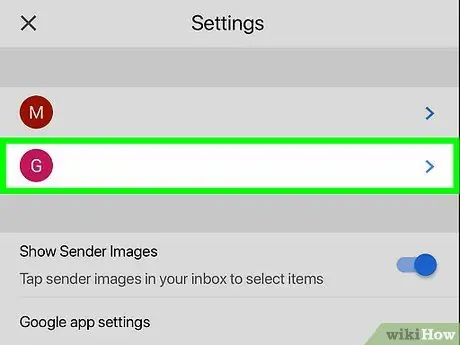
Hatua ya 4. Chagua akaunti

Hatua ya 5. Gusa Simamia Akaunti yako ya Google
Kwenye kifaa cha Android, gusa “ Akaunti yangu ”.
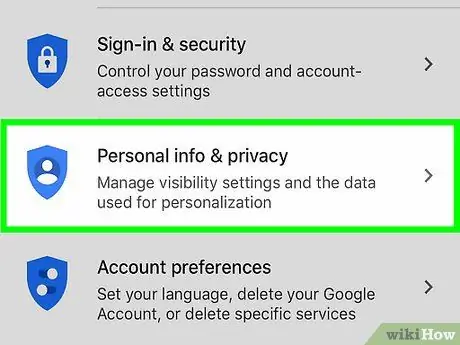
Hatua ya 6. Gusa maelezo ya kibinafsi na faragha
Kwenye kifaa cha Android, gusa “ Maelezo ya kibinafsi ”Juu ya skrini.
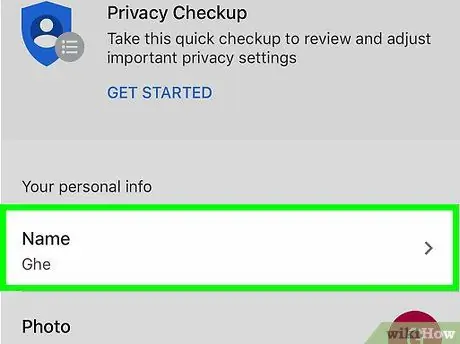
Hatua ya 7. Gusa jina linalotumika sasa
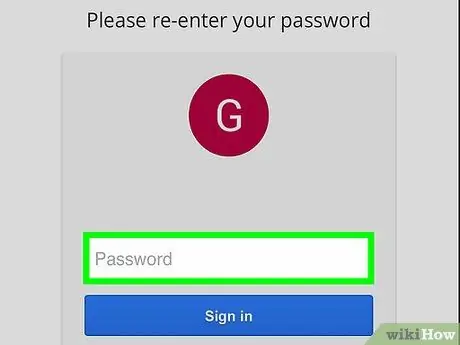
Hatua ya 8. Ingiza nywila ya akaunti ya Google
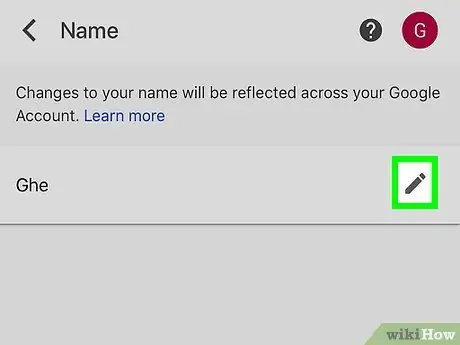
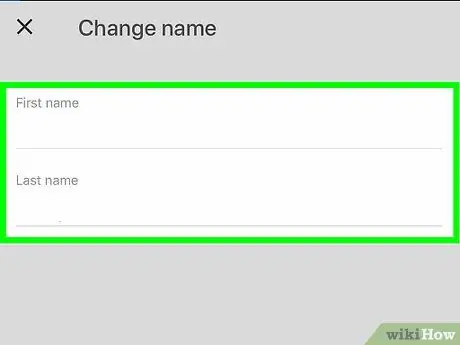
Hatua ya 10. Ingiza jina jipya
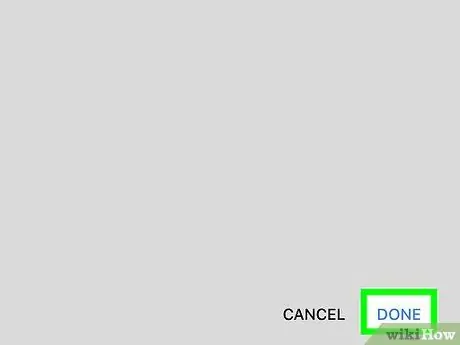
Hatua ya 11. Gonga IMEFANYWA
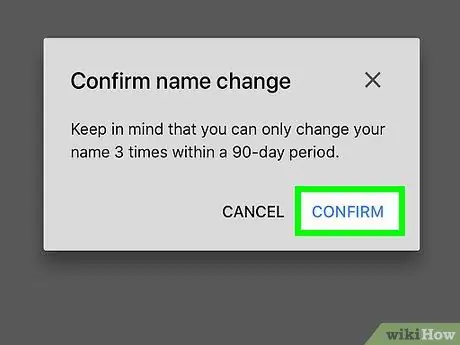
Hatua ya 12. Gusa UHAKIKISHO unapoombwa
Vidokezo






